Apple Mac OS X v10.5 Leopard Bedienungsanleitung
Stöbern Sie online oder laden Sie Bedienungsanleitung nach Software Apple Mac OS X v10.5 Leopard herunter. Apple Mac OS X v10.5 Leopard Manuale d'uso Benutzerhandbuch
- Seite / 15
- Inhaltsverzeichnis
- LESEZEICHEN




Inhaltsverzeichnis
1Guidaall’installazioneeallaconfigu-razionediMacOSXLeopardv10.5SedisponigiàdiMacOSXv10.3oversionesuccessivainstallatos
10 Leinformazionichetioccorronoperlaconnessionesonodisponibilisulcomputernelleseguentiposizioni:Nelletabelleaseguirevengonoelen
11EffettuareilbackupdelsistemaconTimeMachineDopoaverinstallatoLeopard ,c ollegaalcomputerun’unitàesternaeutilizzaTimeMachine
12 RisposteadomandecomuniNellesezionicheseguono,potraitrovarelerisposteaeventualidubbirelativiall’instal-lazioneeall’utilizzod
13Primadiinizializzareildisco,puoiusciredalprogrammadiinstallazioneedeseguireilbackupdeidocumentiimportanticopiandolisuunalt
14 DesideriinstallareMacOSXsupiùcomputer.FairiferimentoallalicenzachetièstatafornitaconlacopiadiMacOSX.Eseguireillogin
Perottenereaiutoriguardoaun’applicazioneinclusainMacOSX,selezionailmenuAiutodell’applicazionementrelastaiutilizzando.Ottenereai
2 Passo1:InserisciildiscodiinstallazionediMacOSXFaidoppioclicsull’iconadiinstallazionediMacOSX,quindifaiclicsuRiavvia.
3Ilprogrammad’installazionetiguidaattraversolaproceduradiinstallazione:Eccofatto.L’installazionediMacOSXLeopardècompletata!Ins
4 InstallareMacOSXPeriniziareun’installazionepersonalizzatadiMacOSXLeopard,realizzaleseguentioperazioni.Passo1:Inserisciild
5Passo2:SeguileistruzionisuschermoSelezionalalinguadautilizzare,quindifaiclicsullafrecciaperandareavanti:comparelascherma
6 Passo4:SelezionalamodalitàdiinstallazionediMacOSXFaiclicsulpulsanteOpzioniperselezionare“Archiviaeinstalla”o“Inizializza
7Selezionailriquadro“Conservagliutentieleimpostazionidinetwork”perimportarenelnuovosistemagliaccountutente,lecartelleInizi
8 Nota:ipacchettisoftwareaggiuntivipossonoessereancheinstallatiinseguitomedianteildiscodiinstallazionediMacOSX.Quandoseipr
9ConfigurareMacOSXdopounanuovainstallazioneLeggiquestasezionesehaiinstallatoMacOSXperlaprimavoltaosehaieffettuatoun’ins
Weitere Dokumente für Software Apple Mac OS X v10.5 Leopard



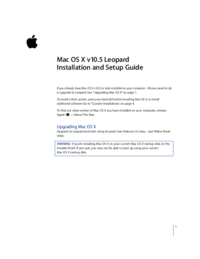

 (15 Seiten)
(15 Seiten) (15 Seiten)
(15 Seiten) (28 Seiten)
(28 Seiten) (307 Seiten)
(307 Seiten)







Kommentare zu diesen Handbüchern